在 Windows 11 中啟用或停用超級管理員帳戶的指南
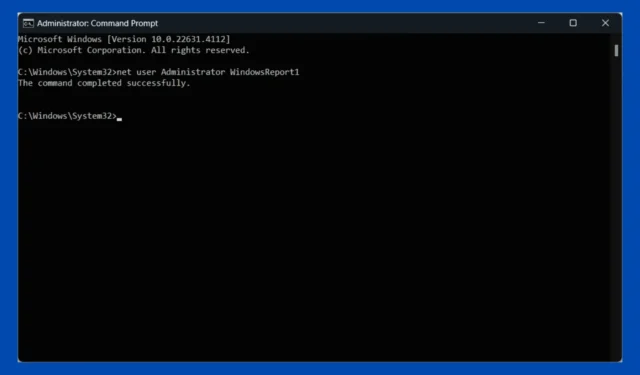
Windows 11中的超級管理員帳戶通常稱為內建管理員帳戶,擁有提升的權限,並且預設是隱藏的。本指南提供了啟用和停用此帳戶的逐步流程。
如何在Windows 11中啟用超級管理員?
1.使用CMD啟用/停用超級管理員帳戶
- 按一下「開始」按鈕,鍵入cmd,然後從選項中選擇「以管理員身份執行」 。
- 如果使用者帳戶控制 (UAC) 提示,請按一下「是」以授予變更權限。
- 在命令提示字元視窗中,輸入命令:
net user Administrator /active:yes並按Enter。 - 您應該會看到一條確認訊息,說明命令已成功完成。
- 若要為帳戶設定密碼,請鍵入
net user Administrator [YourPassword]並按Enter。 - 退出您目前的帳戶。
- 在登入畫面上,「管理員」帳戶現在應該可見。
- 如果您設定了密碼,請點擊它並輸入密碼。
- 若要停用超級管理員帳戶,請在命令提示字元中鍵入命令:
net user Administrator /active:no並按Enter。 - 登出後,管理員帳號不應再出現在登入畫面上。
2. 使用本機使用者和群組
- 按Win+ R,輸入lusrmgr.msc,然後按Enter。
- 在「本機使用者和群組」選單中,導覽至「使用者」。
- 右鍵點選“管理員”並選擇“屬性”。
- 若要啟用該帳戶,請取消勾選「帳戶已停用」,然後按一下「確定」。
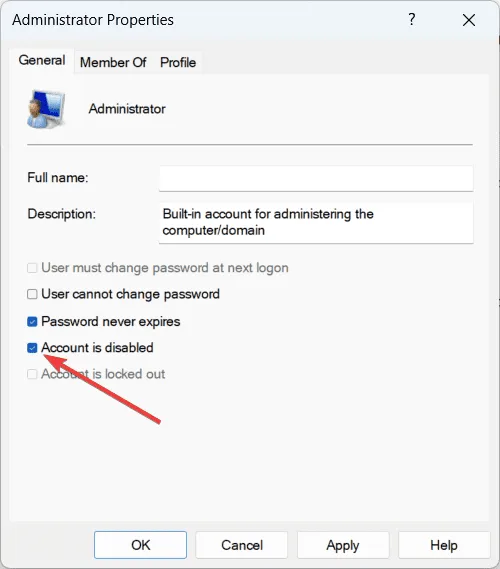
- 若要停用它,請選取「帳戶已停用」選項,然後按一下「確定」。
3.使用PowerShell
- 按Win+X並選擇Windows PowerShell(管理員)。
- 如果出現 UAC 提示,請按一下「是」以允許變更。
- 若要啟用該帳戶,請鍵入命令:
Enable-LocalUser -Name "Administrator"並按Enter。 - 若要停用該帳戶,請輸入命令:
Disable-LocalUser -Name "Administrator"並按Enter。
透過執行下列步驟,您可以在 Windows 11 中有效啟用或停用超級管理員帳戶。
如果您有任何疑問,請隨時在下面發表評論。



發佈留言